Mise à jour: 13 septembre 2024
Gérer efficacement vos bases de données est crucial pour assurer la performance et la fiabilité de votre site web. phpMyAdmin, accessible via cPanel, est un outil puissant et convivial qui simplifie la gestion des bases de données MySQL.
Que vous ayez besoin de créer de nouvelles bases de données, d’importer ou d’exporter des données ou d’optimiser les performances de vos tables, phpMyAdmin offre une interface intuitive pour accomplir ces tâches rapidement et facilement.
Ce tutoriel vous guidera à travers les étapes essentielles pour utiliser phpMyAdmin, vous permettant ainsi de maintenir vos bases de données en parfait état de fonctionnement et de garantir une expérience utilisateur optimale.
Qu’est-ce que phpMyAdmin ?
phpMyAdmin est un outil open-source qui permet de gérer les bases de données MySQL via une interface web intuitive. Il est conçu pour faciliter l’administration des bases de données en offrant des fonctionnalités complètes sans nécessiter une connaissance approfondie du SQL.
Avantages d’utiliser phpMyAdmin
Comment accéder et naviguer phpMyAdmin dans cPanel
Voici les étapes pour se connecter à phpMyAdmin via cPanel et y naviguer. l’interface de phpMyAdmin est simple grâce à son interface intuitive, qui facilite la gestion des bases de données pour les utilisateurs de tous niveaux.
Connexion à cPanel
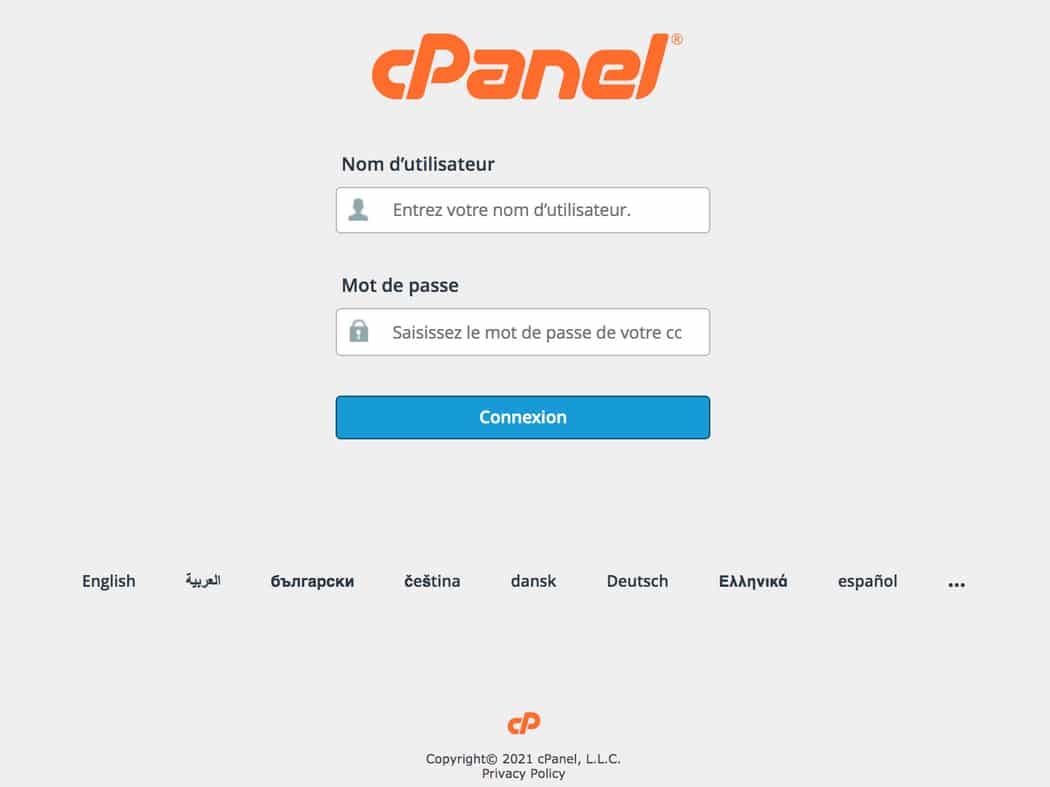
Connectez-vous à votre compte cPanel en utilisant vos identifiants. Vous pouvez accéder à cPanel via l’URL fournie par votre hébergeur, généralement sous la forme https://votre-domaine.tld:2083.
Accéder à phpMyAdmin
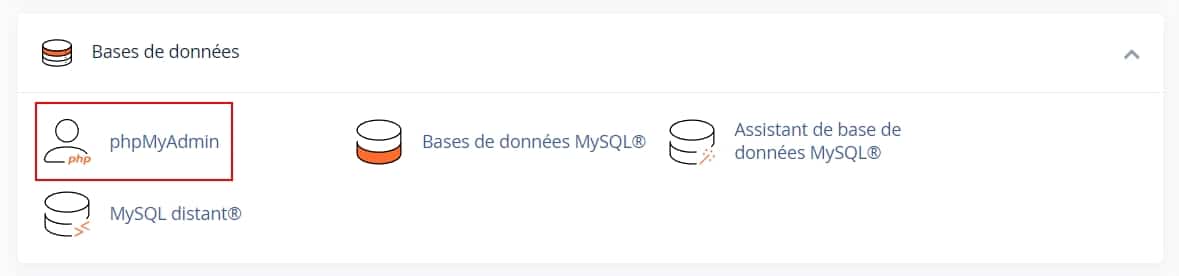
Dans la section « Bases de données » de l’interface cPanel, cliquez sur l’icône « phpMyAdmin ». Cela vous redirigera vers l’interface de gestion de phpMyAdmin.
Panneau de gauche
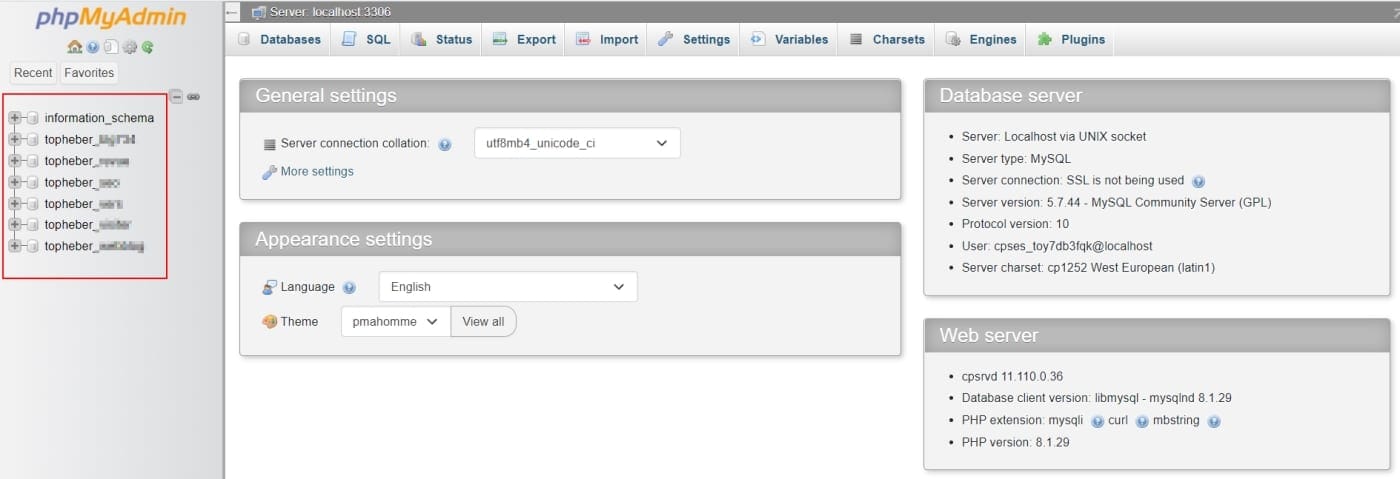
Utilisez le panneau de gauche pour sélectionner la base de données que vous souhaitez gérer. Ce panneau affiche toutes les bases de données disponibles sur votre serveur.
Onglets principaux
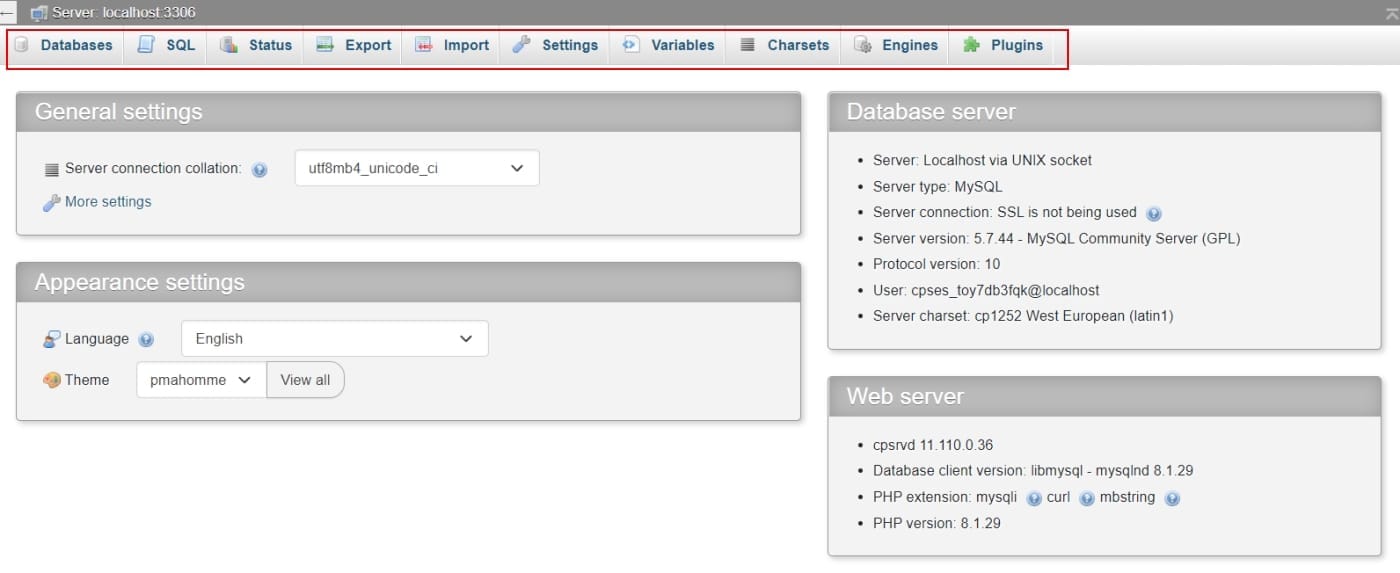
Structure : Visualisez et gérez la structure de la base de données, y compris les tables et les colonnes.
SQL : Exécutez des requêtes SQL directement sur la base de données sélectionnée.
Importer/Exporter : Importez des données dans la base de données ou exportez des données depuis celle-ci.
Privilèges : Gérez les utilisateurs et les privilèges associés à la base de données.
Principales opérations avec phpMyAdmin
Créer une base de données
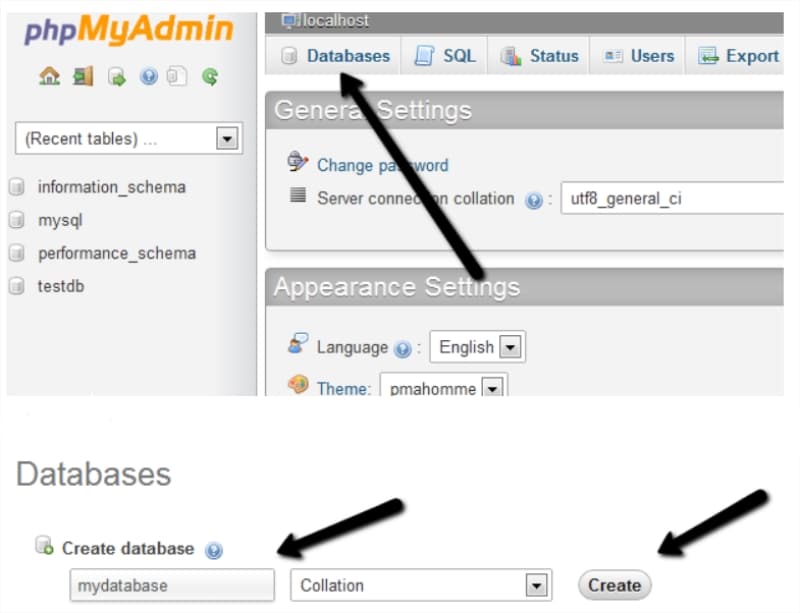
Pour créer une base de données MySQL en utilisant phpMyAdmin, accéder à la section « Base de données ». Ensuite, cliquez sur « Nouveau » dans le panneau de gauche. Enfin, entrez le nom de la base de données et cliquez sur « Créer ».
Importer et exporter des bases de données
- Importer une base de données :
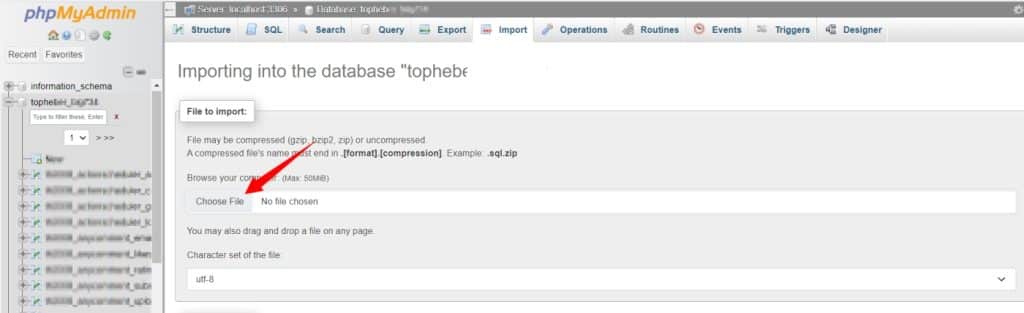
- Sélectionnez la base de données que vous souhaitez importer.
- Cliquez sur l’onglet « Importer ».
- Choisissez le fichier à importer depuis votre ordinateur (généralement un fichier .sql) et cliquez sur « Exécuter ».
- Exporter une base de données :
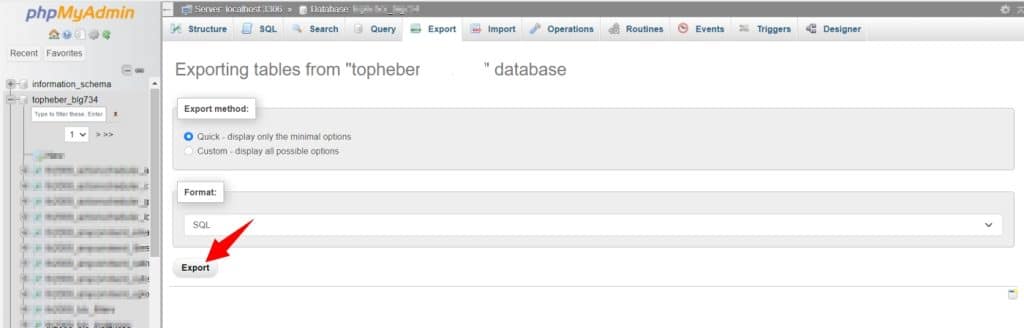
- Sélectionnez la base de données que vous désirez exporter.
- Cliquez sur l’onglet « Exporter ».
- Choisissez le format d’exportation (par exemple, SQL) et cliquez sur « Exécuter ».
Gérer les tables
- Créer une table :
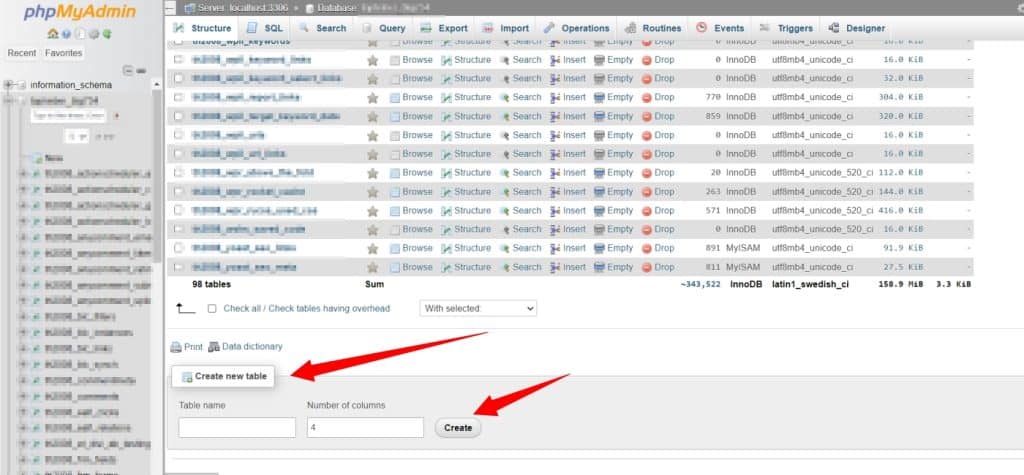
- Sélectionnez la base de données où vous souhaitez ajouter une nouvelle table.
- Cliquez sur « Créer une table », entrez le nom de la table et le nombre de colonnes, puis cliquez sur « Exécuter ».
- Modifier une table :
- Sélectionnez la table que vous souhaitez modifier.
- Utilisez les options disponibles pour ajouter, modifier ou supprimer des colonnes.
- Supprimer une table :
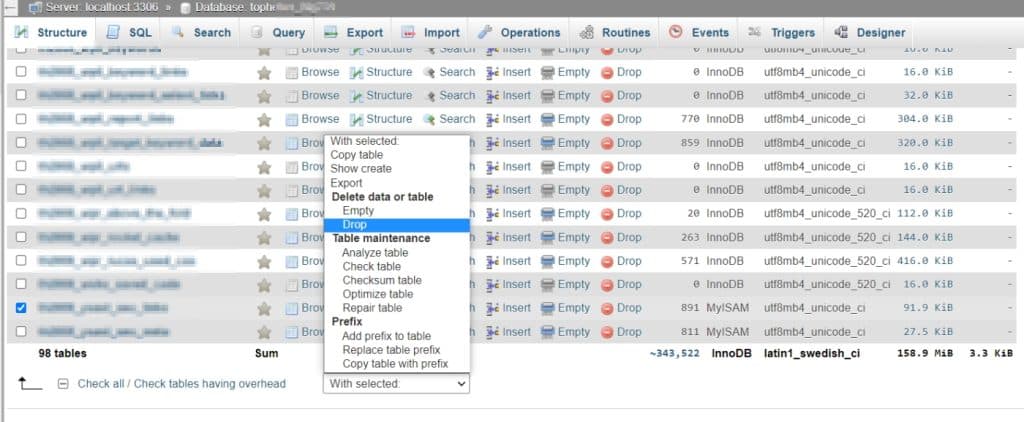
Sélectionnez la table à supprimer. Ensuite, cliquez sur « supprimer» et confirmez la suppression.
Effectuer des requêtes SQL
Accéder à l’onglet « SQL » :
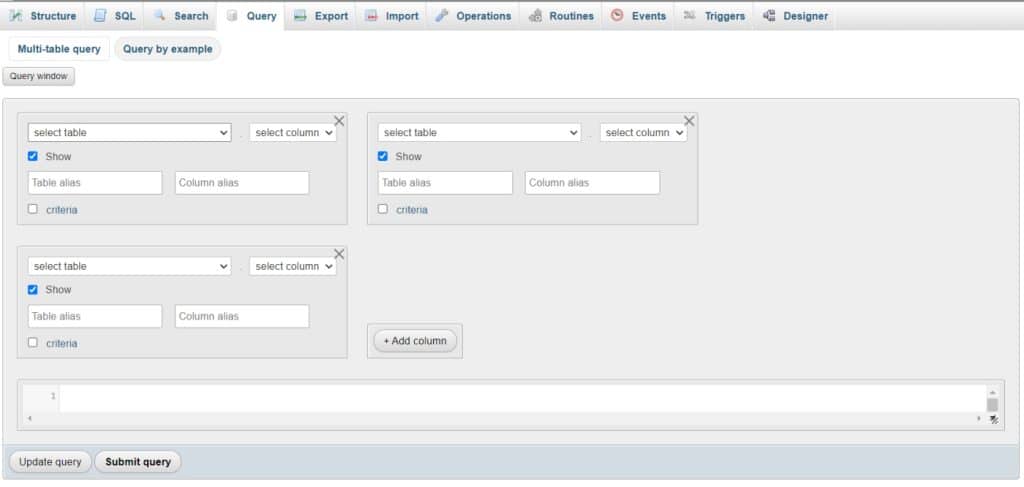
- Sélectionnez la base de données ou la table sur laquelle vous souhaitez exécuter une requête.
- Cliquez sur l’onglet « SQL », entrez votre requête dans le champ de texte, puis cliquez sur « Exécuter ».
Ces opérations principales vous permettent de gérer efficacement vos bases de données MySQL avec phpMyAdmin, en tirant parti de ses nombreuses fonctionnalités pour créer, modifier et optimiser vos données.
Gérer les utilisateurs et les privilèges
Création et gestion des utilisateurs
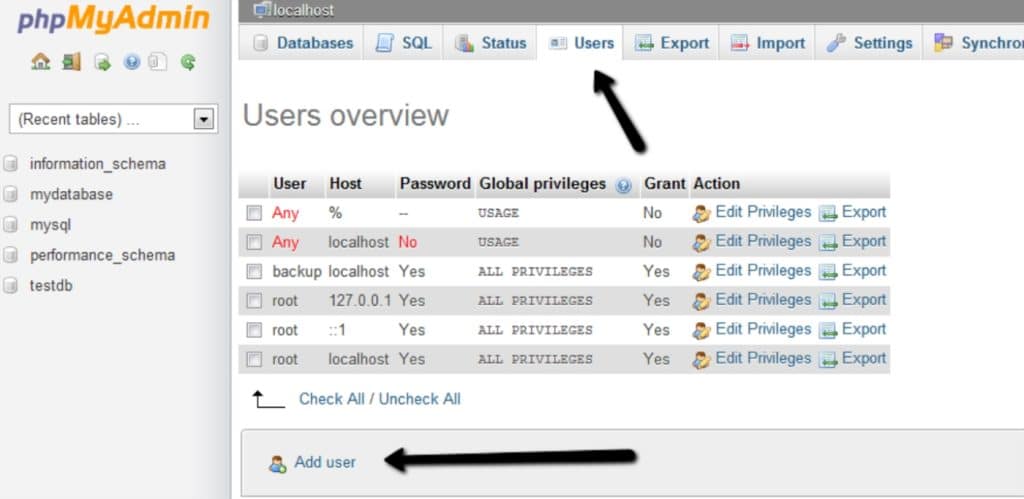
- Accéder à la section « Utilisateurs » : Dans l’interface phpMyAdmin, cliquez sur l’onglet « Utilisateurs » en haut de la page.
- Cliquez sur « Ajouter un utilisateur » pour créer un nouveau compte utilisateur.
- Remplissez les champs requis tels que le nom d’utilisateur, l’hôte (généralement « localhost » pour les connexions locales) et le mot de passe.
- Sélectionnez les privilèges globaux ou spécifiques à la base de données selon les besoins.
Attribution et modification des privilèges
- Attribuer des privilèges :
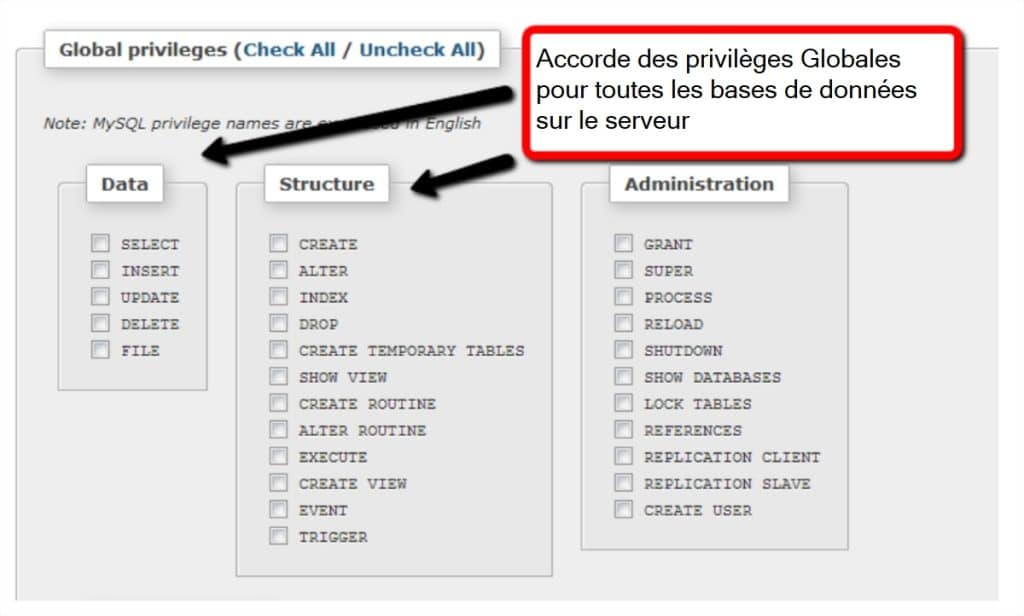
Lors de la création d’un nouvel utilisateur, sélectionnez les privilèges appropriés pour cet utilisateur. Vous pouvez définir des privilèges globaux ou spécifiques à certaines bases de données. Cliquez sur « Accorder» après avoir sélectionné les privilèges souhaités.
- Modifier les privilèges d’un utilisateur existant :
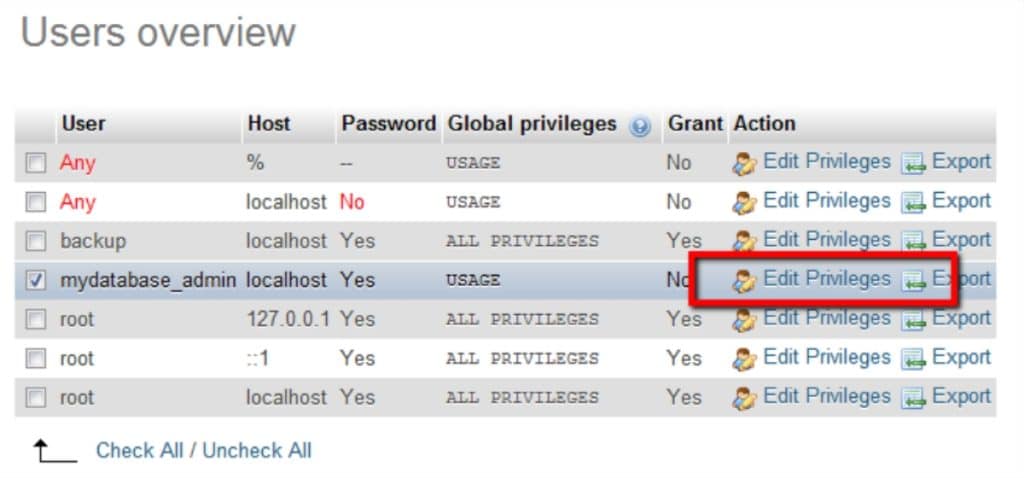
Dans l’onglet « Utilisateurs », trouvez l’utilisateur dont vous souhaitez modifier les privilèges et cliquez sur « Modifier les privilèges ». Ajustez les privilèges selon les besoins et cliquez sur « Enregistrer » pour appliquer les changements.
- Supprimer un utilisateur :
Pour supprimer un utilisateur, retournez à l’onglet « Utilisateurs », sélectionnez l’utilisateur à supprimer et cliquez sur « Supprimer ». Confirmez la suppression lorsque vous y êtes invité.
Gérer les utilisateurs et les privilèges dans phpMyAdmin permet de contrôler l’accès aux bases de données et d’assurer la sécurité des informations sensibles en accordant des accès appropriés à chaque utilisateur.
Optimisation et maintenance des bases de données
Analyser, vérifier et réparer les tables
- Analyser les tables :
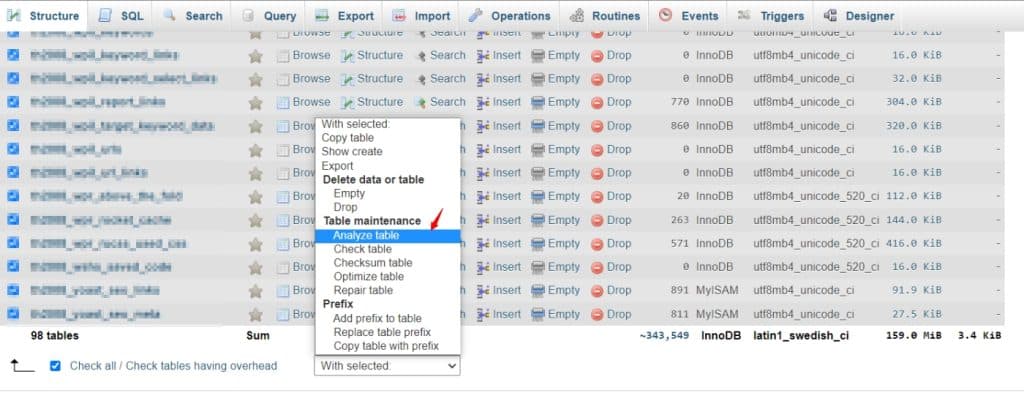
- Sélectionnez la base de données contenant les tables à analyser.
- Cochez les tables que vous souhaitez analyser, puis cliquez sur « Analyser la table » dans le menu déroulant en bas de la liste des tables.
- Cette opération vérifie l’intégrité des tables et peut aider à identifier des problèmes de performance ou des erreurs.
- Vérifier les tables :
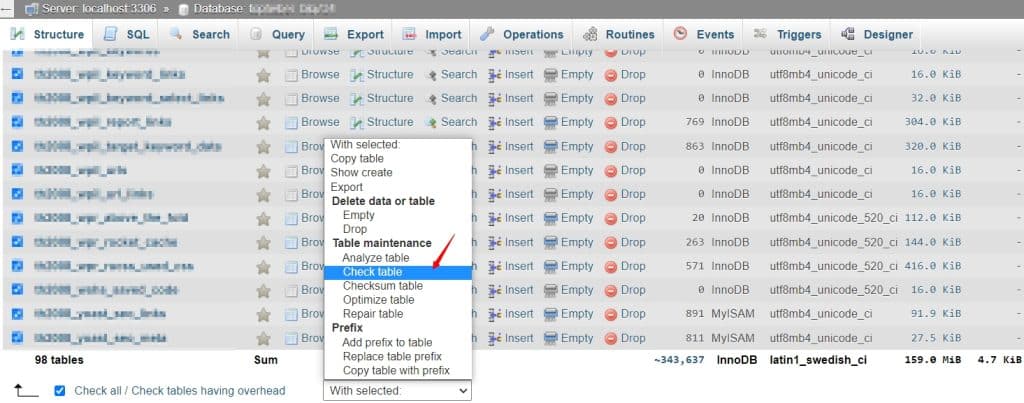
Sélectionnez les tables à vérifier, puis choisissez « vérifier la table » dans le menu déroulant. Cette vérification permet de détecter les erreurs courantes et d’assurer que les tables fonctionnent correctement.
- Réparer les tables :
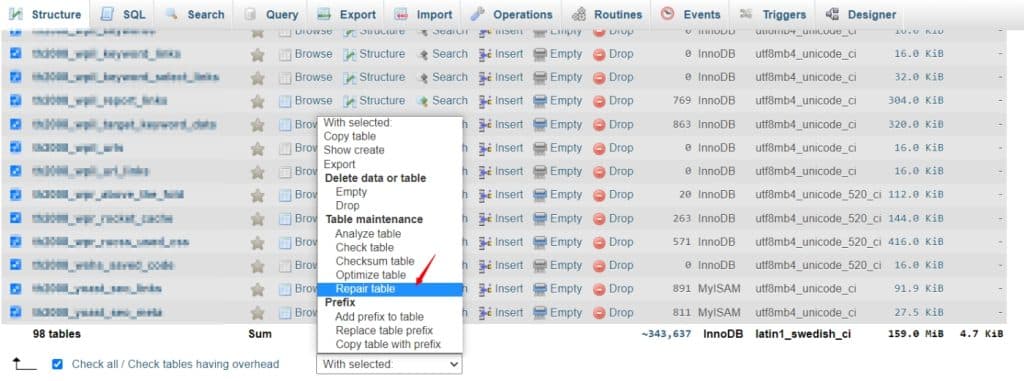
Si des erreurs sont détectées, utilisez l’option « Réparer la table » pour tenter de corriger les problèmes. Cette opération est particulièrement utile pour résoudre des erreurs structurelles ou de corruption des tables.
Optimiser les bases de données
- Optimiser les tables :

- Sélectionnez les tables que vous souhaitez optimiser.
- Dans le menu déroulant, choisissez « optimiser la table ».
L’optimisation des tables permet de libérer de l’espace inutilisé et d’améliorer les performances globales de la base de données en réorganisant les données stockées et en actualisant les statistiques des tables.
- Utiliser les commandes SQL d’optimisation :
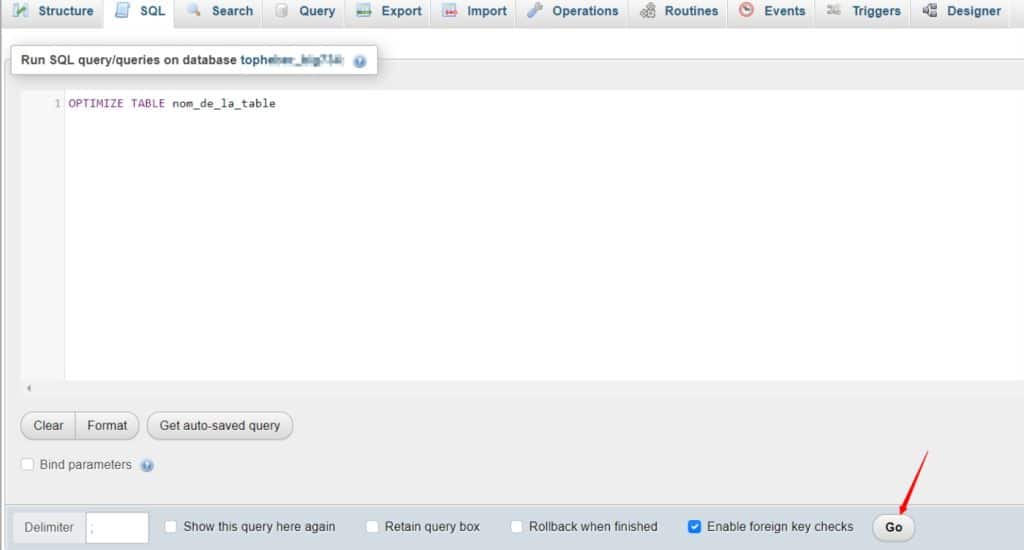
Pour une optimisation plus fine, vous pouvez exécuter des commandes SQL directement via l’onglet « SQL ».
Par exemple, la commande OPTIMIZE TABLE nom_de_la_table permet d’optimiser spécifiquement une table en particulier.
- Automatiser l’optimisation :
Configurez des tâches cron pour exécuter régulièrement des scripts d’optimisation, assurant ainsi que vos bases de données restent performantes sans intervention manuelle fréquente.
En suivant ces étapes, vous pouvez assurer une maintenance régulière et une optimisation efficace de vos bases de données, garantissant ainsi leur performance et leur fiabilité à long terme.
- 🔥 Location Serveur Dédié GPU: meilleurs hébergeurs - 5 mars 2025
- Comment acheter un site web ou un eCommerce existant ? Le Guide ultime - 5 février 2025
- Comment héberger un site web sur un NAS Synology - 3 février 2025






